Создание скриншота – одна из наиболее распространенных операций на компьютере. Возможно, вы уже знаете об основных способах делать скриншоты, но что делать, если кнопка PrtScrn на вашей клавиатуре не работает? В этой статье мы расскажем вам о нескольких альтернативных способах сделать скриншот экрана компьютера.
Первым способом является использование комбинации клавиш. Некоторые компьютеры имеют специальные клавиши, которые позволяют делать скриншот экрана. Например, на некоторых ноутбуках можно использовать комбинацию Fn + PrtScrn или Fn + Shift + PrtScrn. Другим вариантом является использование сочетания клавиш Windows + Shift + S. После нажатия этой комбинации экран затемняется, и вы можете выбрать область экрана, скриншот которой вы хотите сделать.
Если вы не хотите использовать комбинации клавиш, есть и другие программные решения. Например, многие браузеры позволяют делать скриншоты встроенными инструментами. Вы можете найти эту функцию в меню браузера или использовать комбинацию клавиш, предоставляемую браузером. Также существуют специализированные программы для создания скриншотов, которые позволяют делать скриншоты всего экрана, выбранной области или активного окна.
Как видите, даже если кнопка PrtScrn проблематична, у вас всегда есть альтернативные способы делать скриншоты экрана компьютера. Попробуйте различные комбинации клавиш или воспользуйтесь специализированными программами, чтобы найти тот способ, который подходит лучше всего для вас.
Используйте специальные программы

Если вы хотите сделать скриншот экрана компьютера без использования кнопки PrtScrn, можно воспользоваться специальными программами, которые предназначены для этой цели. Вот несколько таких программ, которые могут вам пригодиться:
- Snagit - это программа с широкими возможностями для создания скриншотов. Она позволяет делать скриншоты всего экрана, определенной области экрана или отдельного окна.
- Lightshot - это бесплатная программа для создания скриншотов, которая также предлагает возможность делать скриншоты определенных областей экрана.
- Greenshot - еще одна бесплатная программа, которая позволяет делать скриншоты всего экрана, активного окна или определенной области экрана.
Выбрав одну из этих программ, вы сможете делать скриншоты экрана компьютера без необходимости использования кнопки PrtScrn. Просто установите программу, запустите ее и следуйте инструкциям по созданию скриншотов. Это удобное и легкое решение для тех, кто часто работает со скриншотами и хочет сэкономить время.
Воспользуйтесь комбинацией клавиш Alt + Print Scr

Когда вам необходимо сделать скриншот только активного окна, а не всего экрана компьютера, можно воспользоваться комбинацией клавиш Alt + Print Scr. Эта комбинация позволяет скопировать изображение активного окна в буфер обмена, после чего вы можете вставить его в любой редактор изображений или документ.
Чтобы воспользоваться этой функцией, сначала активируйте нужное вам окно, оно должно стать видимым на экране. Затем нажмите клавишу Alt и, удерживая ее, нажмите клавишу Print Scr. Необходимое изображение будет скопировано в буфер обмена компьютера.
Далее, чтобы сохранить скриншот, откройте программу для редактирования изображений (например, Paint или Photoshop) или любой другой редактор, который поддерживает вставку изображений. В редакторе выберите команду "Вставить" или нажмите комбинацию клавиш Ctrl + V, чтобы вставить скопированное изображение из буфера обмена. Затем сохраните изображение в выбранном формате и месте на вашем компьютере.
Используя комбинацию клавиш Alt + Print Scr, вы можете быстро и легко сделать скриншот только активного окна, без необходимости делать скриншот всего экрана компьютера. Это может быть полезно, например, при создании обучающих материалов или записи ошибок и сообщений об ошибках, которые появляются в конкретных приложениях или окнах.
Используйте инструменты виртуальных машин
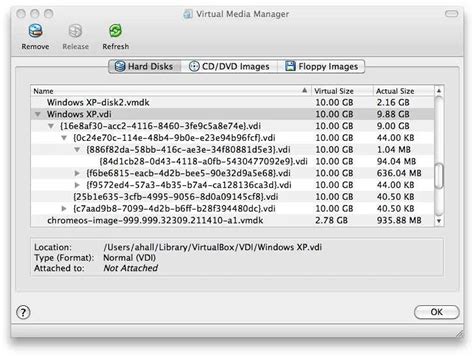
Если вы работаете в виртуальной машине, есть несколько способов сделать скриншот экрана компьютера без использования кнопки PrtScrn.
Во-первых, можно использовать встроенные инструменты виртуальной машины. Например, в VMware Workstation можно воспользоваться функцией "Сделать снимок экрана", которая позволяет сохранить изображение экрана в файл на хост-компьютере.
Во-вторых, можно использовать программное обеспечение для удаленного доступа к виртуальной машине, такое как TeamViewer или VNC. Эти программы позволяют работать с виртуальной машиной через интернет, и в них обычно есть функции для создания скриншотов.
Наконец, вы можете использовать инструменты операционной системы виртуальной машины. Например, в Windows вы можете нажать клавишу Windows + Print Screen (Win + PrtScrn), чтобы сделать скриншот и сохранить его в папке "Скриншоты" на компьютере.
Обратите внимание, что эти способы могут не работать на всех виртуальных машинах, в зависимости от настроек и операционной системы.
Таким образом, если у вас нет доступа к кнопке PrtScrn на физической клавиатуре, вы всегда можете воспользоваться инструментами виртуальной машины, чтобы сделать скриншот экрана компьютера.
Используйте веб-сервисы для создания скриншотов
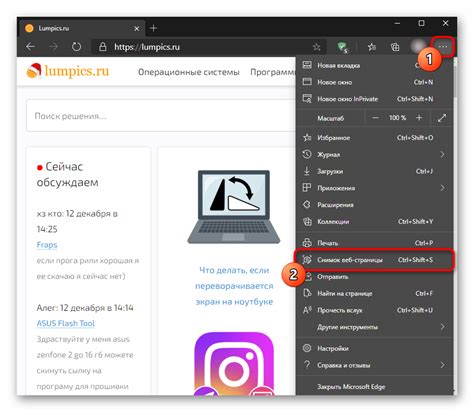
Если ваша клавиатура не имеет кнопки PrtScrn или она не работает, вы можете использовать веб-сервисы для создания скриншотов экрана своего компьютера. Это очень удобное решение, особенно если вам нужно быстро сделать скриншот и поделиться им с кем-то.
Существуют различные веб-сервисы, которые позволяют создавать скриншоты экрана. Некоторые из них предоставляют расширения для браузеров, которые позволяют делать скриншоты в один клик. Другие сервисы предлагают загрузку программы, которая будет делать скриншоты с помощью специальных горячих клавиш или скрытых кнопок на рабочем столе.
Выбирайте веб-сервисы, которые лучше всего соответствуют вашим потребностям. Некоторые из них предлагают дополнительные функции, такие как редактирование скриншотов, добавление комментариев и аннотаций, а также возможность делиться скриншотами через социальные сети или по электронной почте.
Не забудьте проверить репутацию и безопасность выбранных веб-сервисов, особенно если вам нужно делать скриншоты конфиденциальной информации. Обязательно прочитайте пользовательские отзывы и проконсультируйтесь с другими пользователями о их опыте использования этих сервисов.
В целом, использование веб-сервисов для создания скриншотов экрана является отличной альтернативой для ситуаций, когда у вас нет кнопки PrtScrn или она не работает. Они могут быть удобными и эффективными инструментами, которые помогут вам делать скриншоты легко и быстро.
Воспользуйтесь функцией скриншота в операционной системе
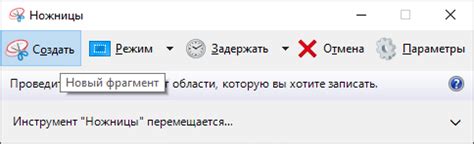
Если у вас нет кнопки PrtScrn или вы хотите использовать альтернативный способ, вы можете воспользоваться встроенной функцией скриншота в вашей операционной системе. Вот как это сделать:
1. Для пользователей Windows: используйте комбинацию клавиш Win + Shift + S. Появится маленькое окно скриншота, которое позволит вам выбрать область экрана для снятия скриншота.
2. Для пользователей Mac: нажмите комбинацию клавиш Command + Shift + 4. Курсор мыши изменится на маленькую камеру, и вы сможете выбрать область экрана для снятия скриншота.
3. Для пользователей Linux: в зависимости от вашего дистрибутива, вы можете использовать различные методы для создания скриншотов. Например, в Ubuntu вы можете использовать комбинацию клавиш Ctrl + Shift + PrtScrn для снятия скриншота всего экрана, или Ctrl + PrtScrn для снятия скриншота только активного окна.
Инструменты для работы со скриншотами также могут быть доступны через меню вашей операционной системы или панель управления. Не забудьте сохранить скриншот после его создания.